visio添加形状时怎么实现自动添加连接线
来源:网络收集 点击: 时间:2024-03-07【导读】:
我们使用visio绘制各种流程图时,都是需要用到连接线连接两个形状,当形状较多时,如果手动一个个连接就不是很方便,这时我们可以在添加新的形状时自动添加连接线,下面就介绍一下具体操作方法。工具/原料moreVisio2016方法/步骤1/6分步阅读 2/6
2/6 3/6
3/6 4/6
4/6 5/6
5/6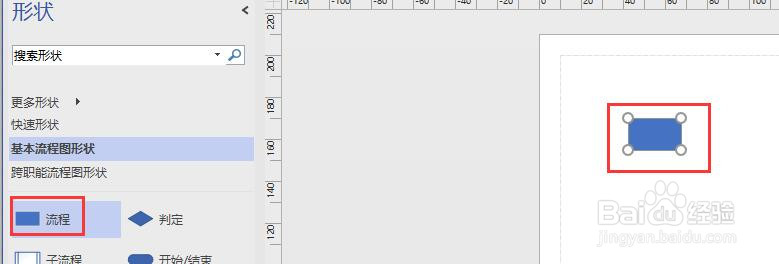 6/6
6/6 自动连接线
自动连接线
新建一个Visio2016文档,打开后,点击菜单栏左侧【文件】。
 2/6
2/6点击【新建】,点击【基本流程图】。
 3/6
3/6选择基本流程图,点击创建。
 4/6
4/6点击菜单栏中【开始】,在选项列表中点击【连接线】。
 5/6
5/6从左侧形状窗口的基本流程图形状中选择一个形状拖动到绘图页面。
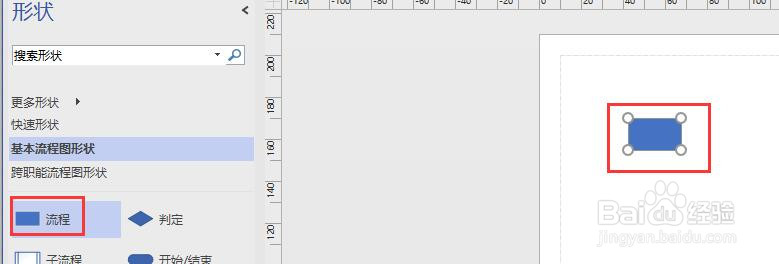 6/6
6/6然后继续选择形状,按住鼠标左键拖动到绘图页面,松开鼠标后,添加新的形状同时会在上一个形状和该形状之间创建一个连接线。
 自动连接线
自动连接线 版权声明:
1、本文系转载,版权归原作者所有,旨在传递信息,不代表看本站的观点和立场。
2、本站仅提供信息发布平台,不承担相关法律责任。
3、若侵犯您的版权或隐私,请联系本站管理员删除。
4、文章链接:http://www.1haoku.cn/art_274540.html
 订阅
订阅